|
|
本节我将带大家认识tomcat以及如何基于memcached实现tomcat的会话保持。好了废话不多说,下面我们就开始了。
tomcat的介绍
Tomcat 服务器是一个免费的开放源代码的Web 应用服务器,属于轻量级应用服务器,在中小型系统和并发访问用户不是很多的场合下被普遍使用,是开发和调试JSP 程序的首选。实际上Tomcat 是Apache 服务器的扩展,但它是独立运行的,所以当你运行tomcat 时,它实际上作为一个与Apache 独立的进程单独运行的。通常在我们的应用过程中,我们让Apache 来处理HTML页面请求,而Tomcat 实际上运行JSP 页面和Servlet。另外,Tomcat和IIS等Web服务器一样,具有处理HTML页面的功能,另外它还是一个Servlet和JSP容器,独立的Servlet容器是Tomcat的默认模式。不过,Tomcat处理静态HTML的能力不如Apache服务器。
tomcat的安装
首先我们要做到是部署Java环境,只有安装JDK即可。
这里我已经有下好的JDK了
我使用的是jdk-7u9-linux-x64.rpm这个版本
直接安装即可。
[iyunv@TomcatA ~]# rpm -ivh jdk-7u9-linux-x64.rpm
tomcat的话我这里也是下载好了。直接解压就可以用了apache-tomcat-7.0.55.tar.gz
[iyunv@TomcatA ~]# tar xf apache-tomcat-7.0.55.tar.gz -C /usr/local/ 我们把它放在/usr/local/
一般我们都做个链接
[iyunv@TomcatA local]# ln -sv apache-tomcat-7.0.55/ tomcat
下面修改下环境变量
[iyunv@TomcatA local]# cat /etc/profile.d/java.sh 这个是Java的变量
JAVA_HOME=/usr/java/latest
PATH=$JAVA_HOME/bin:$PATH
export JAVA_HOME PATH
[iyunv@TomcatA local]# cat /etc/profile.d/tomcat.sh 这个是tomcat的
export CATALINA_HOME=/usr/local/tomcat
export PATH=$CATALINA_HOME/bin:$PATH
好了下面就可以使用Catalina.sh 来启动了 Catalina.sh是服务启动脚本
[iyunv@TomcatA local]# catalina.sh start
Using CATALINA_BASE: /usr/local/tomcat
Using CATALINA_HOME: /usr/local/tomcat
Using CATALINA_TMPDIR: /usr/local/tomcat/temp
Using JRE_HOME: /usr/java/latest
Using CLASSPATH: /usr/local/tomcat/bin/bootstrap.jar:/usr/local/tomcat/bin/tomcat-juli.jar
Tomcat started.
这样tomcat就启动了。
[iyunv@TomcatA local]# netstat -tnlp
Active Internet connections (only servers)
Proto Recv-Q Send-Q Local Address Foreign Address State PID/Program name
tcp 0 0 0.0.0.0:111 0.0.0.0:* LISTEN 1473/rpcbind
tcp 0 0 0.0.0.0:22 0.0.0.0:* LISTEN 1726/sshd
tcp 0 0 127.0.0.1:631 0.0.0.0:* LISTEN 1578/cupsd
tcp 0 0 127.0.0.1:25 0.0.0.0:* LISTEN 1823/master
tcp 0 0 0.0.0.0:46718 0.0.0.0:* LISTEN 1549/rpc.statd
tcp 0 0 :::36716 :::* LISTEN 1549/rpc.statd
tcp 0 0 :::111 :::* LISTEN 1473/rpcbind
tcp 0 0 :::8080 :::* LISTEN 2147/java
tcp 0 0 :::22 :::* LISTEN 1726/sshd
tcp 0 0 ::1:631 :::* LISTEN 1578/cupsd
tcp 0 0 ::1:25 :::* LISTEN 1823/master
tcp 0 0 ::ffff:127.0.0.1:8005 :::* LISTEN 2147/java
tcp 0 0 :::8009 :::* LISTEN 2147/java
通过上面的结果我们可以看出该服务启动了3个端口:8080 8009 8005
下面我们就可以直接通过浏览器看下了。通过8080端口访问。

OK,tomcat服务以及可以启用了。
那么下面我们就来看看如何构建Apache+tomcat+memcached架构
实验:
前端Apache:192.168.1.200
tomcat节点:192.168.1.201(TomcatA),192.168.1.202(TomcatB)
memcached节点(一主一备实现高可用):192.168.1.201, 192.168.1.202 (机器内存有限,所以就没有用独立的主机了)
实验拓扑图:
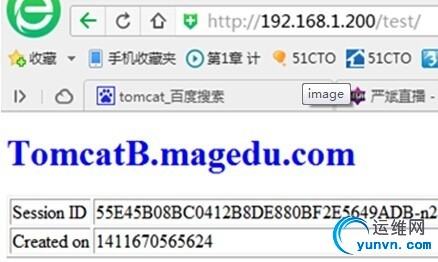
前端Apache服务器配置
我们这里用到的是Apache的代理模块,由于centos6.5中内核支持该代理模块,因此我们只需要直接yum安装httpd然后再配置文件中加入以下文件即可:
[iyunv@bogon ~]# vim /etc/httpd/conf.d/mod_proxy.conf
BalancerMember http://192.168.1.202:8080 loadfactor=1
BalancerMember http://192.168.1.201:8080 loadfactor=1
ProxySet lbmethod=byrequests
ProxyVia Off
ProxyRequests Off
ProxyPass / balancer://lbcluster1/
ProxyPassReverse / balancer://lbcluster1/
memcached服务器
缓存服务器直接在2个节点上yum安装即可,非常简单
yum install memcached
安装好之后启动服务
[iyunv@localhost ~]# service memcached start
Starting memcached: [ OK ]
可以看到11211端口打开
[iyunv@localhost ~]# ss -tnl
State Recv-Q Send-Q Local Address:Port Peer Address:Port
LISTEN 0 128 :::11211 :::*
LISTEN 0 128 *:11211 *:*
tomcat端配置
最关键的就是tomcat的配置了
实现会话保持我们用到的是memcached-session-manager,而他需要一下几个类库,我已经下载好了
这个是项目官方地址,可以到这里进行下载http://code.google.com/p/memcached-session-manager/
[iyunv@TomcatA msm]# ls
javolution-5.5.1.jar
memcached-session-manager-tc7-1.8.2.jar
spymemcached-2.10.2.jar
memcached-session-manager-1.8.2.jar
msm-javolution-serializer-1.8.2.jar
将这几个类库放到tomcat的lib库中,
[iyunv@TomcatA msm]# cp * /usr/local/tomcat/lib/
进去看下,确保复制成功
好了下面就开始修改配置文件/usr/local/tomcat/conf/server.xml
分别在两个tomcat上的host上定义一个用于测试的context容器,并在其中创建一个会话管理器,如下所示:
1
2
3
4
5
6
7
8
9
10
11
12
13
14
15
|
<manager classname="de.javakaffee.web.msm.MemcachedBackupSessionManager"
memcachedNodes="n1:192.168.1.201:11211,n2:192.168.1.202:11211" #这里分别指向2台memcached服务器
failoverNodes="n1"
requestUriIgnorePattern=".*.(ico|png|gif|jpg|css|js)$"
transcoderFactoryClass="de.javakaffee.web.msm.serializer.javolution.JavolutionTranscoderFactory"
/>
|
提供测试相应的文件夹及测试文件:
tomcatA:
# mkdir -pv /usr/local/tomcat/webapps/test/WEB-INF/{classes,lib}
mkdir: created directory `/usr/local/tomcat/webapps/test'
mkdir: created directory `/usr/local/tomcat/webapps/test/WEB-INF'
mkdir: created directory `/usr/local/tomcat/webapps/test/WEB-INF/classes'
mkdir: created directory `/usr/local/tomcat/webapps/test/WEB-INF/lib'
# vim /usr/local/tomcat/webapps/test/index.jsp
<%@ page language="java" %>
TomcatA
TomcatA.magedu.com
<% session.setAttribute("magedu.com","magedu.com"); %>
| Session ID | <%= session.getId() %> | | Created on | <%= session.getCreationTime() %> |
复制web.xml文件
# cp /usr/local/tomcat/conf/web.xml /usr/local/tomcat/webapps/test/WEB-INF/
tomcatB:
# mkdir -pv /usr/local/tomcat/webapps/test/WEB-INF/{classes,lib}
mkdir: created directory `/usr/local/tomcat/webapps/test'
mkdir: created directory `/usr/local/tomcat/webapps/test/WEB-INF'
mkdir: created directory `/usr/local/tomcat/webapps/test/WEB-INF/classes'
mkdir: created directory `/usr/local/tomcat/webapps/test/WEB-INF/lib'
# vim /usr/local/tomcat/webapps/test/index.jsp
<%@ page language="java" %>
TomcatB
TomcatB.magedu.com
<% session.setAttribute("magedu.com","magedu.com"); %>
| Session ID | <%= session.getId() %> | | Created on | <%= session.getCreationTime() %> |
复制web.xml文件
# cp /usr/local/tomcat/conf/web.xml /usr/local/tomcat/webapps/test/WEB-INF/
好了下面我们就可以开始测试了
|
|
|